Autora:
Marcus Baldwin
Data De La Creació:
13 Juny 2021
Data D’Actualització:
1 Juliol 2024
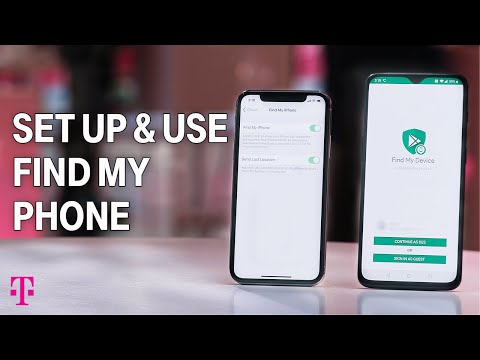
Content
Aquest article us mostrarà com habilitar Cerca iPhone al vostre telèfon intel·ligent per fer-ne un seguiment si es perd o es roba.
Passos
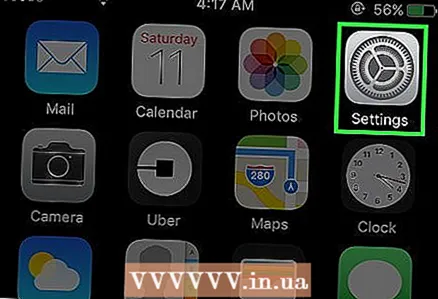 1 Al telèfon intel·ligent, obriu l'aplicació Configuració. La icona d'aquesta aplicació sembla un engranatge gris i normalment es troba a la pantalla d'inici.
1 Al telèfon intel·ligent, obriu l'aplicació Configuració. La icona d'aquesta aplicació sembla un engranatge gris i normalment es troba a la pantalla d'inici. - A més, la icona de l'aplicació es pot trobar a la carpeta "Utilitats" de la pantalla inicial.
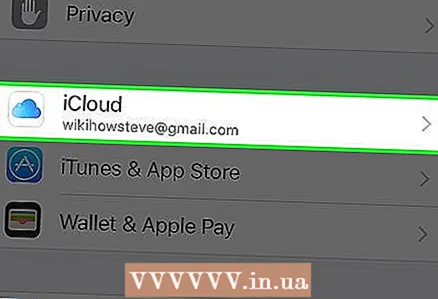 2 Desplaceu-vos cap avall i toqueu iCloud. Aquesta opció es troba a la quarta secció.
2 Desplaceu-vos cap avall i toqueu iCloud. Aquesta opció es troba a la quarta secció. 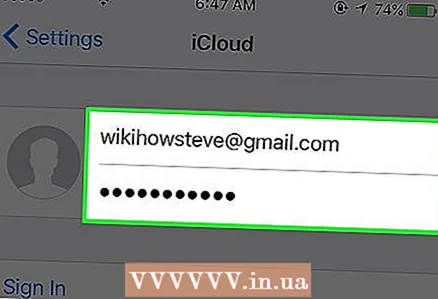 3 Inicieu la sessió al vostre compte d'iCloud (si cal). Si ja heu iniciat la sessió, ometeu aquest pas.
3 Inicieu la sessió al vostre compte d'iCloud (si cal). Si ja heu iniciat la sessió, ometeu aquest pas. - Si us plau, ingressi el seu correu electrònic.
- Introduir la contrasenya.
- Feu clic a Inicia la sessió.
- Si no teniu cap compte d'iCloud, feu clic a Crea un ID d'Apple per crear un compte d'iCloud de forma gratuïta.
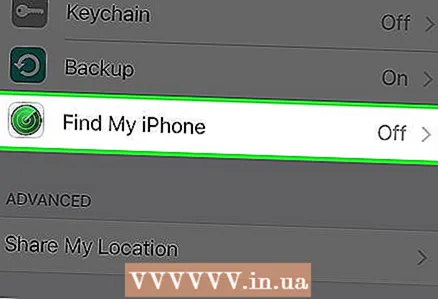 4 Desplaceu-vos cap avall i feu clic a Cerca iPhone.
4 Desplaceu-vos cap avall i feu clic a Cerca iPhone.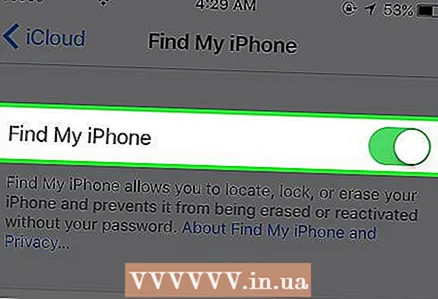 5 Feu lliscar el commutador situat al costat de Troba el meu iPhone a la posició On. Ara, aquesta funció enviarà dades sobre la ubicació del dispositiu a Apple, amb la qual podreu trobar el telèfon intel·ligent.
5 Feu lliscar el commutador situat al costat de Troba el meu iPhone a la posició On. Ara, aquesta funció enviarà dades sobre la ubicació del dispositiu a Apple, amb la qual podreu trobar el telèfon intel·ligent. - Si els serveis de geolocalització estan desactivats, els heu d’activar (el telèfon intel·ligent us ho notificarà), perquè la geolocalització és necessària perquè el Find iPhone funcioni correctament. Feu clic al botó Configuració que apareix per anar a la pàgina de serveis de geolocalització; ara llisqueu el commutador situat al costat de Serveis d'ubicació a la posició Activada.



